- 1《由浅入深学习SAP财务》:第2章 总账模块 - 2.4 会计凭证处理
- 2Java 内部类_public class main { public static void main(string
- 3【linux】循序渐进学运维-基础篇-进程管理
- 4springboot项目中手动提交事务_springboot手动提交事务
- 5java v7_java – Android Studio v7-少数类导入错误(无法解析符号)
- 6埃森哲java开发怎么样_花费2亿,耗时2年,网站还没建完,咨询公司埃森哲被告上法庭!...
- 7性能计数器驱动_使用可更新的Mali GPU驱动程序和Android GPU Inspector加快游戏速度...
- 8TCP协议之Data解析_tcp包有个data
- 9开源TTS(Text To Speah)的选择和使用
- 10如何构建Android MVVM 应用框架
vue-cli(vue脚手架)详细教程_vue-cli(vue脚手架)超详细教程
赞
踩
vue-cli 安装
vue-cli这个构建工具大大降低了webpack的使用难度,支持热更新,有webpack-dev-server的支持,相当于启动了一个请求服务器,给你搭建了一个测试环境,只关注开发就OK。
1.安装vue-cli
① 使用npm(需要安装node环境)全局安装webpack,打开命令行工具输入:npm install webpack -g或者(npm install -g webpack),安装完成之后输入 webpack -v,如下图,如果出现相应的版本号,则说明安装成功。

② 全局安装vue-cli,在cmd中输入命令:
npm install --global vue-cli
- 1
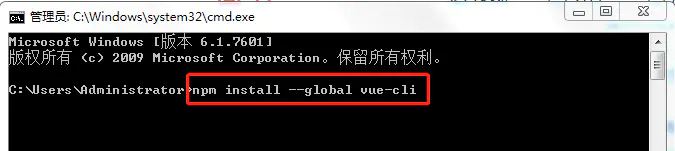
安装成功:

安装完成之后输入 vue -V(注意这里是大写的“V”),如下图,如果出现相应的版本号,则说明安装成功。
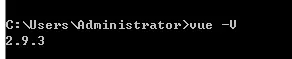
打开C:\Users\Andminster\AppData\Roaming\npm目录下可以看到:

打开node_modules也可以看到:
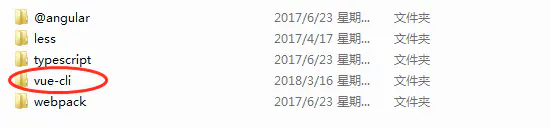
2.用vue-cli来构建项目
① 我首先在D盘新建一个文件夹(dxl_vue)作为项目存放地,然后使用命令行cd进入到项目目录输入:
vue init webpack baoge
- 1
baoge是自定义的项目名称,命令执行之后,会在当前目录生成一个以该名称命名的项目文件夹。

输入命令后,会跳出几个选项让你回答:
- Project name (baoge): -----项目名称,直接回车,按照括号中默认名字(注意这里的名字不能有大写字母,如果有会报错Sorry, name can no longer contain capital letters),阮一峰老师博客为什么文件名要小写 ,可以参考一下。
- Project description (A Vue.js project): ----项目描述,也可直接点击回车,使用默认名字
- Author (): ----作者,输入dongxili
- Runtime + Compiler: recommended for most users 运行加编译,既然已经说了推荐,就选它了
- Runtime-only: about 6KB lighter min+gzip, but templates (or any Vue-specificHTML) are ONLY allowed in .vue files - render functions are required elsewhere 仅运行时,已经有推荐了就选择第一个了
- Install vue-router? (Y/n) 是否安装vue-router,这是官方的路由,大多数情况下都使用,这里就输入“y”后回车即可。
- Use ESLint to lint your code? (Y/n) 是否使用ESLint管理代码,ESLint是个代码风格管理工具,是用来统一代码风格的,一般项目中都会使用。
- 接下来也是选择题Pick an ESLint preset (Use arrow keys) 选择一个ESLint预设,编写vue项目时的代码风格,直接y回车
- Setup unit tests with Karma + Mocha? (Y/n) 是否安装单元测试,我选择安装y回车
- Setup e2e tests with Nightwatch(Y/n)? 是否安装e2e测试 ,我选择安装y回车
回答完毕后上图就开始构建项目了。
② 配置完成后,可以看到目录下多出了一个项目文件夹baoge,然后cd进入这个文件夹:
安装依赖:
npm install
- 1
( 如果安装速度太慢。可以安装淘宝镜像,打开命令行工具,输入:
npm install -g cnpm --registry=https://registry.npm.taobao.org
然后使用cnpm来安装 )

npm install :安装所有的模块,如果是安装具体的哪个个模块,在install 后面输入模块的名字即可。而只输入install就会按照项目的根目录下的package.json文件中依赖的模块安装(这个文件里面是不允许有任何注释的),每个使用npm管理的项目都有这个文件,是npm操作的入口文件。因为是初始项目,还没有任何模块,所以我用npm install 安装所有的模块。安装完成后,目录中会多出来一个node_modules文件夹,这里放的就是所有依赖的模块。
然后现在,baoge文件夹里的目录是这样的:

解释下每个文件夹代表的意思(仔细看一下这张图):

3.启动项目:
npm run dev
- 1

在浏览器地址栏中输入网址

出现以下画面,项目搭建成功:

如果浏览器打开之后,没有加载出页面,有可能是本地的 8080 端口被占用,需要修改一下配置文件 config里的index.js

以上内容参考:https://www.jianshu.com/p/32beaca25c0d


